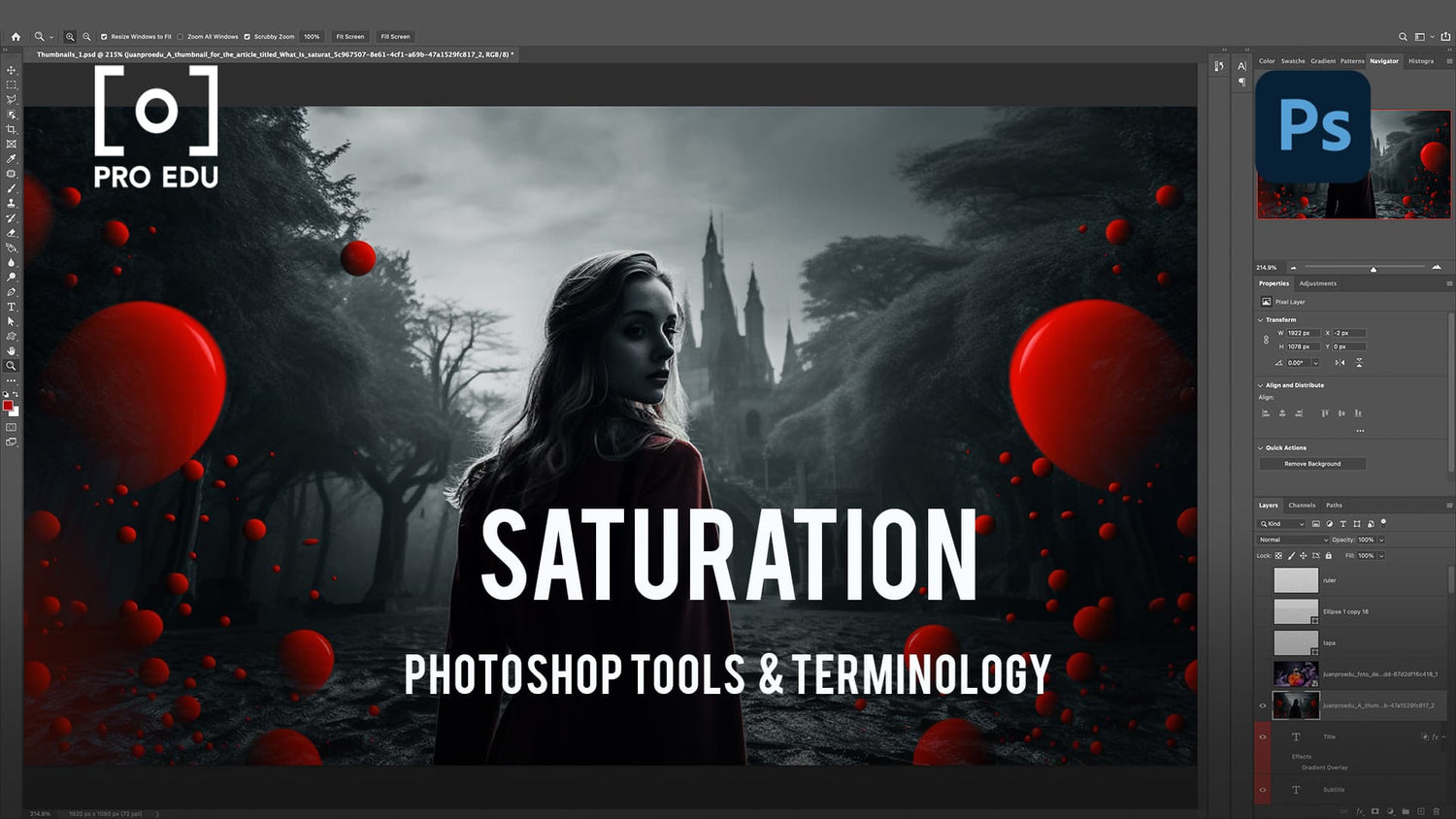Qu'est-ce que la saturation dans Photoshop : un guide complet pour les débutants
La saturation dans Photoshop joue un rôle essentiel dans l'édition d'images numériques. En tant qu'aspect essentiel d'Adobe Photoshop, la saturation a le pouvoir de modifier la vivacité et l'intensité des couleurs d'une image. En comprenant et en maîtrisant cet outil, les photographes et les concepteurs peuvent considérablement améliorer l'attrait visuel de leur travail.
Adobe Photoshop propose plusieurs outils et techniques pour aider les utilisateurs à modifier les niveaux de saturation afin d'obtenir l'effet souhaité. Le réglage de la saturation peut donner vie à des images ternes ou atténuer celles qui sont trop vives, contribuant ainsi à l'équilibre parfait des couleurs et améliorant finalement le produit final.
Principaux points à retenir
- La maîtrise de la saturation dans Photoshop améliore l’attrait visuel des images.
- Photoshop propose divers outils et techniques pour un réglage efficace de la saturation.
- Le réglage de la saturation peut affiner les images en équilibrant les couleurs ternes ou trop vives.
Comprendre la saturation dans Photoshop
Dans Photoshop, la saturation fait référence à l'intensité ou à la pureté d'une couleur. Nous pouvons modifier la saturation à l'aide du calque de réglage Teinte/Saturation . Cela nous permet de contrôler la teinte, la luminosité et la saturation de plages de couleurs spécifiques dans notre image. En ajustant ces attributs, nous pouvons obtenir des résultats plus vifs et visuellement plus attrayants 1 .
La roue chromatique est une aide visuelle utile pour travailler avec les réglages de teinte et de saturation. Chaque couleur de la roue représente une valeur de teinte spécifique, tandis que la distance par rapport au centre représente le niveau de saturation 2 . Il est important de comprendre cette relation lorsque vous effectuez des réglages sur une image.
Pour créer un nouveau calque de réglage Teinte/Saturation, nous suivons ces étapes :
- Ouvrez notre image dans Photoshop.
- Accédez au panneau Calques et cliquez sur l’icône Créer un nouveau calque de remplissage ou de réglage (un cercle à moitié rempli).
- Sélectionnez Teinte/Saturation dans le menu.
Une fois le calque de réglage créé, nous pouvons modifier les valeurs de teinte, de lumière et de saturation à l'aide des curseurs fournis 3 . Voici un aperçu rapide de ces paramètres :
- Teinte : modifie la couleur de la plage sélectionnée (par exemple, en passant du rouge au bleu).
- Lumière : ajuste la luminosité des couleurs ciblées, les rendant plus claires ou plus foncées.
- Saturation : Augmente ou diminue l'intensité de la couleur cible.
Il est essentiel de trouver un équilibre lors du réglage de la saturation, car une valeur trop élevée peut donner une apparence très artificielle, tandis qu'une valeur trop faible peut rendre l'image terne 4 . Expérimenter avec différentes valeurs nous aidera à obtenir le résultat souhaité et à créer des images visuellement attrayantes.
Outils et techniques de saturation
Dans Photoshop, nous utilisons divers outils et techniques pour ajuster et manipuler la saturation. Le réglage Teinte/Saturation est l'une des principales méthodes de contrôle de la saturation des couleurs. Cet outil nous permet d'affiner toutes les couleurs d'une image ou de plages spécifiques, garantissant ainsi des résultats optimaux. De plus, la saturation des couleurs peut être essentielle pour maintenir l'équilibre lors du réglage des teintes et du contraste d'une image. Ajuster la teinte et la saturation dans Photoshop .
Une autre fonction utile pour travailler avec la saturation est le réglage Vibrance . Grâce à cet outil, nous pouvons améliorer les couleurs les plus atténuées de notre image, tout en évitant la sursaturation des couleurs déjà vives. Le réglage Vibrance préserve intelligemment les tons chair et contribue à créer un résultat plus naturel dans nos images. Comprendre Vibrance et Saturation .
Photoshop nous permet également d'utiliser des masques de calque et des outils de peinture pour des ajustements localisés de la saturation. Les masques de calque permettent de contrôler avec précision les zones de notre image affectées par les changements de saturation. Nous pouvons peindre directement sur le masque avec différents niveaux d'opacité, en faisant varier l'intensité des ajustements de saturation pour créer un aspect plus soigné et professionnel.
L'intégration d'effets et de modes de fusion avec des réglages de saturation nous permet également de créer des visuels uniques et saisissants dans nos images. En empilant des calques de réglage et en utilisant des modes de fusion tels que Soft Light ou Multiply, nous pouvons intensifier les couleurs tout en conservant le contraste et les détails.
Dans l’ensemble, la maîtrise des outils et des techniques de réglage de la saturation dans Photoshop améliore considérablement notre capacité à retoucher et à améliorer nos images. Cela nous permet de créer des visuels vibrants et accrocheurs tout en conservant des tons et des contrastes réalistes.
Calques et fusion dans le réglage de la saturation
Dans Photoshop, nous commençons par ajouter un calque de réglage pour la saturation. Un calque de réglage nous permet d'appliquer des modifications de manière non destructive, ce qui signifie que l'image d'origine reste intacte. Vous pouvez créer un calque de réglage Teinte/Saturation en cliquant sur l'icône « Nouveau calque de réglage » en bas du panneau Calques source .
Lorsque vous travaillez avec des réglages de saturation, les modes de fusion peuvent avoir un impact significatif sur le résultat final. Le réglage du mode de fusion d'un calque modifie la manière dont il interagit avec les calques situés en dessous. Par exemple, la sélection du mode de fusion « Couleur » affecte uniquement la teinte et la saturation, préservant ainsi la luminosité des calques sous-jacents. Une explication complète des modes de fusion est disponible ici .
L'application de préréglages au calque de réglage Teinte/Saturation peut rapidement produire les effets souhaités. Les préréglages sont des paramètres prédéfinis dans Photoshop qui imitent les réglages courants comme l'augmentation de la saturation. À l'aide du menu déroulant du panneau Propriétés du calque de réglage Teinte/Saturation, nous pouvons sélectionner divers préréglages et voir leurs effets sur l'image.
Il est essentiel de comprendre l' histogramme pour effectuer des réglages de saturation. Un histogramme présente la distribution des valeurs de pixels (luminosité) dans l'image, ce qui nous aide à identifier les zones sursaturées ou sous-saturées. Ces informations guident nos réglages pour garantir un résultat équilibré.
Lorsque vous utilisez des modes de fusion , il est essentiel de vous familiariser avec les modes disponibles et la manière dont ils interagissent avec les calques de réglage. Superposition, Lumière douce et Lumière dure ne sont que quelques exemples, chacun offrant un effet unique lorsqu'il est combiné avec des réglages de saturation. Vous trouverez plus d'informations sur les modes de fusion dans Adobe Photoshop ici .
Enfin, il ne faut pas oublier l'importance de déployer des masques de calque . Un masque de calque permet d'appliquer de manière sélective des réglages de saturation à des parties spécifiques de l'image. En peignant sur un masque de calque avec du noir, du blanc ou des nuances de gris, nous pouvons affiner les zones qui reçoivent l'effet de saturation et celles qui restent inchangées.
Gestion de la luminosité et de la gamme de couleurs
Dans Photoshop, nous devons souvent ajuster la luminosité des couleurs de nos images. La luminosité fait référence à la quantité de blanc ou de noir mélangée à une couleur, et elle est représentée par une valeur de pourcentage comprise entre 0 % et 100 %. Nous pouvons utiliser des outils tels que le calque de réglage Teinte/Saturation pour modifier efficacement la luminosité.
Pour travailler avec une gamme de couleurs spécifique, Photoshop propose des options pratiques comme l' outil Pipette et le sélecteur de couleurs . L'outil Pipette nous permet de sélectionner n'importe quelle couleur de notre image, et le sélecteur de couleurs nous aide à affiner et à ajuster la couleur sélectionnée. En combinant ces outils, nous pouvons cibler efficacement une gamme de couleurs particulière dans notre image.
Le sélecteur de couleurs permet également d'ajuster les valeurs de teinte, de saturation et de luminosité (HSL) pour un contrôle précis. Par exemple, lorsque vous utilisez le sélecteur de couleurs, si nous déplaçons le point de couleur de gauche à droite, nous verrons comment les valeurs HSL sont calculées .
En conclusion, comprendre la luminosité et la gamme de couleurs dans Photoshop nous permet d'améliorer efficacement nos images. En exploitant des outils tels que le calque de réglage Teinte/Saturation, l'outil Pipette et le sélecteur de couleurs, nous pouvons nous assurer que nos images sont visuellement attrayantes et représentent avec précision les couleurs souhaitées.
Techniques avancées de réglage de la saturation
Lorsque vous travaillez avec la saturation dans Photoshop, plusieurs techniques avancées peuvent être employées pour obtenir des résultats optimaux. L'une de ces approches consiste à utiliser des filtres . L'intégration de filtres, tels que les réglages Teinte/Saturation , nous permet d'affiner les couleurs d'une image pour obtenir les résultats souhaités.
De plus, Camera Raw joue un rôle crucial dans le réglage de la saturation, notamment lors du processus de capture . En photographiant au format Raw, nous pouvons acquérir un meilleur contrôle sur les paramètres de couleur lors du post-traitement en ajustant les niveaux de saturation en conséquence.
Dans l' espace de travail de Photoshop, il est essentiel de trouver l'équilibre idéal entre la saturation et d'autres éléments comme le contraste. Pour ce faire, on peut se concentrer sur des techniques telles que Selective Color Pop et travailler avec des modes de fusion. Pour des informations et des conseils plus détaillés, consultez ce guide étape par étape .
Dans le domaine de l'impression , la gestion de la saturation est essentielle pour garantir que les couleurs se situent dans la gamme du périphérique de sortie. Il est également essentiel de comprendre la différence entre la vivacité et la saturation pour des résultats de conception optimaux, comme expliqué dans l'article de Photography Life sur le sujet.
Enfin, lorsque vous travaillez avec du texte dans Photoshop, le réglage des niveaux de saturation peut aider à faire ressortir le texte ou à le fondre parfaitement avec l'arrière-plan. En utilisant l'outil Teinte/Saturation pour contrôler l'intensité des couleurs, nous pouvons créer des designs visuellement percutants.
N'oubliez pas de toujours rester vigilant face aux déclarations exagérées ou fausses et de vous efforcer d'obtenir un résultat équilibré et précis. Notre objectif est de maintenir un ton confiant, informé et clair tout en abordant divers aspects du réglage de la saturation dans Photoshop.
Questions fréquemment posées
Comment le curseur de saturation affecte-t-il les couleurs dans Photoshop ?
Le curseur de saturation de Photoshop contrôle l'intensité des couleurs d'une image. Lorsque la saturation augmente, les couleurs deviennent plus vives, et lorsqu'elle diminue, les couleurs deviennent moins intenses, ce qui finit par transformer l'image en niveaux de gris à 0 % de saturation.
Pourquoi les réglages de teinte/saturation ne fonctionnent-ils pas ?
Plusieurs raisons peuvent expliquer pourquoi les réglages de teinte/saturation ne fonctionnent pas dans Photoshop. Le calque sur lequel vous travaillez est peut-être verrouillé ou le calque de réglage est positionné sous le calque que vous souhaitez modifier. Il est également essentiel de vérifier si vous avez sélectionné les points appropriés dans la gamme de couleurs pour les réglages.
Où puis-je trouver des outils de saturation et de vibrance dans Photoshop ?
Pour trouver les outils de saturation et de vibrance dans Photoshop, accédez au menu supérieur et cliquez sur Image > Réglages. Les réglages Teinte/Saturation et Vibrance sont tous deux disponibles ici. Vous pouvez également créer un nouveau calque de réglage dans le panneau Calques en cliquant sur le symbole en bas et en sélectionnant Teinte/Saturation ou Vibrance.
Quelle est la différence entre les réglages de teinte et de saturation ?
La teinte fait référence à la couleur dominante d'une image, tandis que la saturation fait référence à l'intensité ou à la pureté de cette couleur. Dans Photoshop, les réglages de teinte impliquent de modifier la couleur de base, tandis que les réglages de saturation contrôlent l'intensité de la couleur. Par exemple, le réglage de la teinte peut transformer un objet bleu en rouge, tandis que le réglage de la saturation peut rendre ce même objet plus vif ou plus atténué.
Comment puis-je saturer uniquement une zone spécifique d'une image ?
Pour saturer uniquement une zone spécifique d'une image dans Photoshop, créez d'abord un calque de réglage Teinte/Saturation. Utilisez le masque de calque sur le calque de réglage pour isoler la zone que vous souhaitez modifier. Ensuite, ajustez le curseur de saturation dans le panneau Teinte/Saturation pour modifier la saturation de la zone sélectionnée.
Quels réglages augmentent l’intensité des couleurs d’une image ?
Les réglages de saturation et de vibrance peuvent tous deux augmenter l'intensité des couleurs d'une image. La saturation affecte l'ensemble de l'image de manière uniforme, tandis que la vibrance ajuste l'intensité des couleurs atténuées plus que celles déjà saturées. Il est recommandé d'utiliser la vibrance pour un effet plus naturel, en particulier pour les tons chair, tandis que la saturation peut être utilisée pour créer un aspect plus vif et artistique.
Notes de bas de page
-
https://helpx.adobe.com/photoshop/using/adjusting-hue-saturation.html ↩
-
https://www.adobe.com/creativecloud/photography/discover/photo-saturation.html ↩
-
https://essential-photoshop-elements.com/mastering-hue-saturation-in-photoshop-a-step-by-step-guide-with-real-life-examples-and-stats/ ↩
-
https://photographylife.com/what-is-saturation-and-how-to-get-optimal-saturation ↩